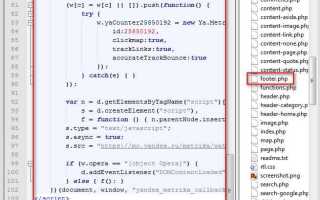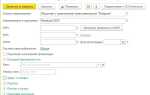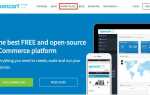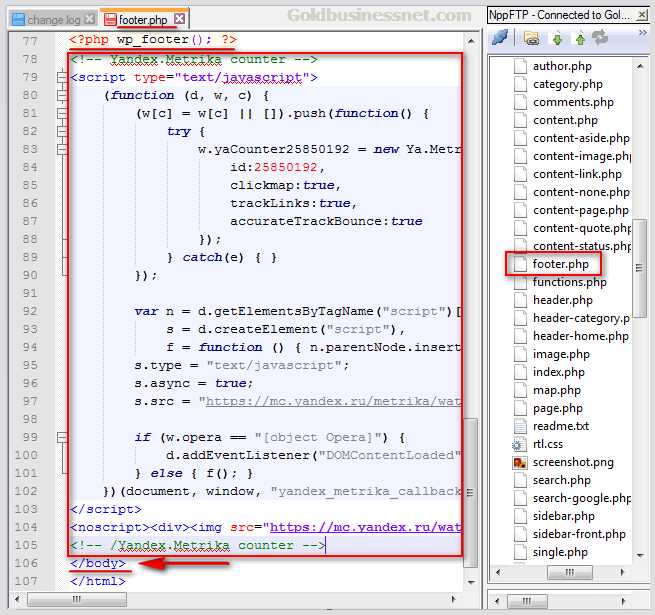
Добавление счетчика на сайт WordPress может быть полезным инструментом для мониторинга посещаемости и анализа поведения пользователей. Существует несколько способов интеграции счетчиков, каждый из которых имеет свои преимущества в зависимости от цели и типа сайта. В этом руководстве мы рассмотрим простые и эффективные методы вставки счетчика на платформу WordPress, избегая использования сложных инструментов или долгих настроек.
Вставка счетчика через виджет HTML – это один из самых быстрых и простых методов. Многие сервисы, такие как StatCounter или Hitwebcounter, предлагают готовые скрипты, которые можно вставить прямо в любой виджет на сайте. Вам нужно будет зарегистрироваться на платформе, выбрать нужный счетчик и скопировать сгенерированный код. Далее достаточно вставить его в блок виджета на WordPress, используя встроенный редактор HTML.
Использование плагинов – еще один удобный способ добавления счетчика на сайт. Плагины для WordPress, такие как WP Statistics или Jetpack, предоставляют не только функцию счетчика, но и расширенную аналитику, включая графики и отчеты. Эти инструменты автоматически интегрируются с панелью администратора и требуют минимальной настройки. Плагин автоматически обновляется, а данные о посещаемости отображаются в удобном интерфейсе.
Независимо от выбранного метода, важно помнить о скорости загрузки сайта. Некоторые счетчики могут замедлять работу ресурса, поэтому стоит выбирать легкие и быстрые решения, чтобы не ухудшить пользовательский опыт. Выбор счетчика также должен зависеть от того, насколько подробные данные о посещаемости вам необходимы и какие дополнительные функции вы хотите использовать.
Выбор подходящего счетчика для WordPress
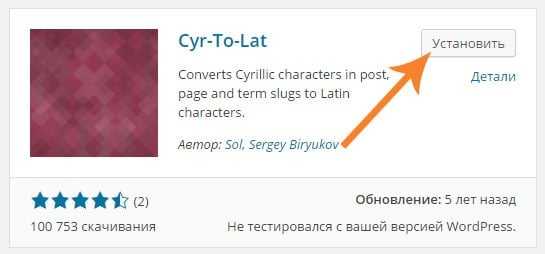
При выборе счетчика для сайта на WordPress важно учитывать несколько факторов. В первую очередь, следует оценить тип статистики, который вам необходим. Например, для анализа посещаемости подходит Google Analytics, а для мониторинга активности пользователей – более специализированные решения, такие как Yandex.Metrica.
Google Analytics – универсальный инструмент, предоставляющий подробные отчеты о посещаемости, источниках трафика, поведении пользователей и многом другом. Этот сервис подходит для большинства сайтов и позволяет интегрировать его с WordPress через плагины, такие как MonsterInsights или Site Kit by Google.
Yandex.Metrica – отличная альтернатива для тех, кто работает с аудиторией в России и СНГ. Этот сервис предоставляет не только стандартные данные о посещаемости, но и функционал для отслеживания конверсий, тепловых карт и записи сессий пользователей, что полезно для оптимизации сайта.
Для простых сайтов с минимальной нагрузкой может быть достаточно менее сложных решений, например, WP Statistics или Jetpack, которые легко устанавливаются через стандартный интерфейс WordPress. Эти счетчики обеспечивают базовые метрики, такие как количество посещений, просмотры страниц и страны пользователей, но они могут не предоставить глубокий анализ поведения аудитории.
При выборе стоит учитывать и влияние на производительность сайта. Плагины с интеграцией сторонних сервисов, например, Google Analytics или Yandex.Metrica, могут несколько замедлять загрузку страниц. В этом случае стоит обращать внимание на оптимизированные решения с минимальной нагрузкой на сервер.
Если приоритет – это приватность пользователей, рассмотрите использование Matomo или Plausible Analytics, которые предоставляют аналитику без сбора личных данных и хранят всю информацию на вашем сервере.
Как установить счетчик с помощью плагина
Для установки счетчика на сайт WordPress с помощью плагина выполните следующие шаги:
1. Перейдите в админ-панель WordPress. В меню слева выберите раздел «Плагины» и нажмите «Добавить новый».
2. В строке поиска введите название плагина, например, «WP Statistics» или «Visitor Traffic Real Time Statistics». Выберите плагин, который имеет положительные отзывы и актуальную поддержку.
3. Нажмите «Установить», а затем «Активировать». После активации плагин появится в меню панели администратора.
4. Перейдите в настройки плагина. Обычно это можно сделать через пункт меню, добавленный плагином, например, «Статистика» или «Трафик». Здесь можно настроить параметры отображения счетчика, например, выбирать, показывать ли количество посещений в реальном времени или же использовать более детальную статистику.
6. Проверьте работу счетчика, обновив сайт. Если все настроено правильно, данные о посещениях будут отображаться на странице в реальном времени или с обновлением по заданному расписанию.
Добавление кода счетчика вручную через тему WordPress
Для вставки счетчика на сайт WordPress вручную, нужно добавить код в файлы темы. Этот метод подходит для пользователей, знакомых с основами работы с кодом. Основные шаги следующие:
2. Вставьте код счетчика в нужное место на странице. Это обычно происходит перед закрывающим тегом </body>. Пример вставки кода счетчика Google Analytics:
<script async src="https://www.googletagmanager.com/gtag/js?id=UA-XXXXXX-X"></script>
<script>
window.dataLayer = window.dataLayer || [];
function gtag(){dataLayer.push(arguments);}
gtag('js', new Date());
gtag('config', 'UA-XXXXXX-X');
</script>
3. После вставки кода, сохраните изменения. Проверьте работу счетчика, обновив страницу вашего сайта и убедившись, что статистика начала собираться в панели управления выбранной системы аналитики.
Этот способ подходит для добавления любых счетчиков, включая Яндекс.Метрику или сторонние сервисы, например, счетчики посещаемости. Главное – точно следовать инструкциям, предоставленным сервисом, чтобы избежать ошибок в коде.
Настройка отображения счетчика на страницах сайта
Для того чтобы счетчик отображался на страницах сайта WordPress, необходимо правильно настроить его видимость и параметры. На платформе WordPress существует несколько вариантов интеграции счетчиков, включая использование виджетов и вставку кода вручную. Важно правильно выбрать место для отображения и убедиться, что счетчик работает корректно на всех нужных страницах.
Первый шаг – это выбор подходящего места для счетчика. Чаще всего счетчик размещается в подвале (footer) или в боковой панели (sidebar), но можно установить его и в других местах, например, в шапке сайта или в тексте страницы. Для этого можно использовать виджеты, если ваш сайт поддерживает их, или вставить код вручную в нужные шаблоны через редактор тем.
Если вы используете виджет, то перейдите в раздел «Внешний вид» – «Виджеты». Здесь добавьте текстовый виджет и вставьте код счетчика. Позиционирование виджета зависит от того, куда именно вы хотите его разместить. Для отображения счетчика в подвале, возможно, потребуется редактировать шаблон footer.php вашей темы, добавив туда соответствующий код.
В случае вставки счетчика через код, необходимо будет отредактировать файлы шаблона, такие как header.php или footer.php. Для этого откройте файл, в который нужно добавить счетчик, и вставьте его код в нужное место. Важно соблюдать структуру шаблона, чтобы не нарушить работу других элементов страницы.
Важным моментом является настройка видимости счетчика. Например, если вам нужно, чтобы счетчик отображался только на главной странице или на страницах блога, вы можете использовать условные теги WordPress. Например, для отображения счетчика только на главной странице, код может быть следующим:
Такой код гарантирует, что счетчик будет виден только на главной странице сайта. Для других типов страниц можно использовать аналогичные условия (is_single(), is_page() и т.д.), в зависимости от того, на каких страницах необходимо отображать счетчик.
Не забывайте про мобильную версию сайта. Убедитесь, что счетчик отображается корректно на мобильных устройствах. Это можно сделать, проверив сайт на разных экранах или с помощью инструментов для тестирования адаптивности. Если счетчик слишком громоздкий, рассмотрите возможность использования более компактных версий или скрытия его на маленьких экранах.
Правильная настройка отображения счетчика не только повысит его функциональность, но и улучшит восприятие сайта пользователями. Убедитесь, что он не мешает основному контенту и соответствует общей стилистике сайта.
Проверка работы счетчика на сайте
После того как счетчик установлен, важно проверить, правильно ли он функционирует. Для этого можно использовать несколько методов, чтобы убедиться в корректности его работы и отсутствии ошибок.
- Проверка через панель администратора счетчика. Большинство популярных сервисов для счетчиков, таких как Google Analytics или Яндекс.Метрика, предоставляют подробную статистику в реальном времени. Перейдите в панель управления и посмотрите, фиксируются ли посещения с вашего сайта.
- Просмотр исходного кода страницы. Откройте ваш сайт в браузере, кликнув правой кнопкой мыши на странице и выбрав «Просмотреть исходный код». Найдите участок кода, связанный с счетчиком. Это может быть скрипт или тег, который вы вставляли. Убедитесь, что он не изменился и правильно вставлен.
- Использование режимов разработчика в браузере. Включите инструменты разработчика (нажмите F12 или правый клик и выберите «Инспектировать») и перейдите на вкладку «Сеть». Обновите страницу и ищите запросы, связанные с вашим счетчиком. Это может быть запрос к серверу, который регистрирует посещения.
- Проверка работы счетчика с разных устройств. Используйте разные устройства и браузеры для проверки работы счетчика. Это поможет выявить возможные ошибки в отображении статистики на разных платформах.
- Тестирование с помощью специальных сервисов. Есть онлайн-инструменты, которые позволяют проверить, работает ли счетчик на вашем сайте. Например, сервисы для проверки наличия меток и тегов на страницах.
Если данные по-прежнему не отображаются в панели управления счетчиком, возможно, есть ошибка в коде или проблема с интеграцией. Проверьте настройки и убедитесь, что код счетчика был вставлен правильно и в нужное место.
Решение возможных проблем с отображением счетчика
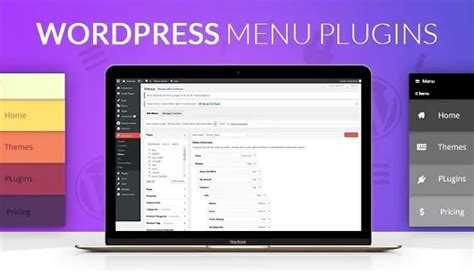
При внедрении счетчика на сайт WordPress могут возникнуть различные проблемы с его отображением. Рассмотрим основные из них и способы решения.
- Несоответствие стилей – иногда счетчик может отображаться некорректно из-за конфликтов с другими стилями сайта. Чтобы устранить это, добавьте для счетчика уникальные CSS классы и стилизуйте его отдельно от других элементов.
- Конфликты с плагинами – некоторые плагины, особенно те, что связаны с кэшированием или оптимизацией, могут мешать корректной работе счетчиков. Попробуйте временно отключить плагины, чтобы проверить, не они ли вызывают проблему.
- Кэширование страницы – если изменения в коде счетчика не отражаются на сайте, скорее всего, это связано с кэшированием. Очистите кэш браузера или используйте специальный плагин для очистки кэша в WordPress.
- Ошибки JavaScript – если счетчик работает через JavaScript, убедитесь, что в коде нет синтаксических ошибок. Используйте консоль разработчика в браузере для поиска и устранения ошибок.
- Неправильная настройка разрешений – иногда счетчик может не отображаться из-за ограничений на доступ к внешним ресурсам. Проверьте настройки хостинга и убедитесь, что нет блокировок внешних запросов, необходимых для работы счетчика.
- Использование неподдерживаемого формата счетчика – не все сервисы счетчиков поддерживают работу на WordPress. Если выбранный сервис вызывает проблемы, замените его на другой, более совместимый.
Каждая из этих проблем имеет конкретное решение, и с их устранением сайт будет корректно отображать счетчик. Регулярное обновление плагинов и проверка кода поможет избежать многих из этих проблем в будущем.
Вопрос-ответ:
Как вставить счетчик посещаемости на сайт WordPress?
Чтобы вставить счетчик посещаемости на сайт WordPress, можно использовать плагин, который предоставляет необходимую функциональность. Например, плагин Google Analytics, который позволит отслеживать не только количество посетителей, но и их поведение на сайте. Для этого нужно установить и активировать плагин, а затем подключить его к учетной записи Google Analytics. После этого можно будет наблюдать за статистикой через панель управления WordPress.
Какие плагины для счетчиков подходят для WordPress?
Для WordPress существует несколько популярных плагинов для вставки счетчиков. Один из самых популярных — Google Analytics for WordPress. Он прост в установке и настройке, интегрируется с аккаунтом Google Analytics и предоставляет полную статистику о посещениях. Также существуют плагины, такие как Jetpack и WP Statistics, которые предоставляют базовые данные о посетителях, но с меньшими возможностями по сравнению с Google Analytics.
Как добавить счетчик на сайт без плагинов?
Если вы не хотите использовать плагины, можно добавить счетчик посещаемости вручную, вставив код в header.php или footer.php вашего шаблона WordPress. Например, вы можете получить код счетчика с сайта, предоставляющего эту услугу, например, с Яндекс.Метрики или Google Analytics. После этого вставьте этот код в соответствующие файлы темы. Однако будьте осторожны, чтобы не нарушить структуру сайта и не повлиять на его работу.
Что такое счетчик Яндекс.Метрики и как его вставить на сайт WordPress?
Счетчик Яндекс.Метрики — это инструмент для отслеживания посещаемости сайта, анализа поведения пользователей и других метрик. Чтобы добавить его на сайт WordPress, необходимо зарегистрироваться в Яндекс.Метрике и получить код счетчика. Затем нужно вставить этот код в header.php или использовать плагин, который позволяет добавлять коды аналитики в заголовок сайта. После установки вы сможете получать подробную информацию о посетителях, включая источники трафика, поведение пользователей и конверсии.
Могу ли я отслеживать статистику посещаемости без использования Google Analytics?
Да, вы можете использовать другие сервисы для отслеживания статистики. Например, Яндекс.Метрика, которая также предоставляет подробную информацию о трафике, пользователях и их действиях на сайте. Она не требует сложной настройки и предлагает широкий функционал для анализа. Еще один вариант — это плагин WP Statistics, который собирает данные о посещаемости прямо на вашем сервере без необходимости использовать внешние сервисы.
Как вставить счетчик на сайт WordPress?
Чтобы вставить счетчик на сайт WordPress, нужно выбрать подходящий сервис для счетчика и установить его код на страницы. Вариантов много, и процесс будет зависеть от того, какой именно счетчик вы хотите использовать. Обычно для этого можно воспользоваться плагином, например, Google Analytics или просто вставить HTML-код счетчика в код сайта через раздел «Внешний вид» → «Редактор» или «Тема». Также существуют сторонние сервисы, которые предлагают интеграцию через их плагины, упрощая процесс настройки. Важно помнить, что правильно настроенный счетчик помогает собирать важные данные о посещаемости вашего ресурса.